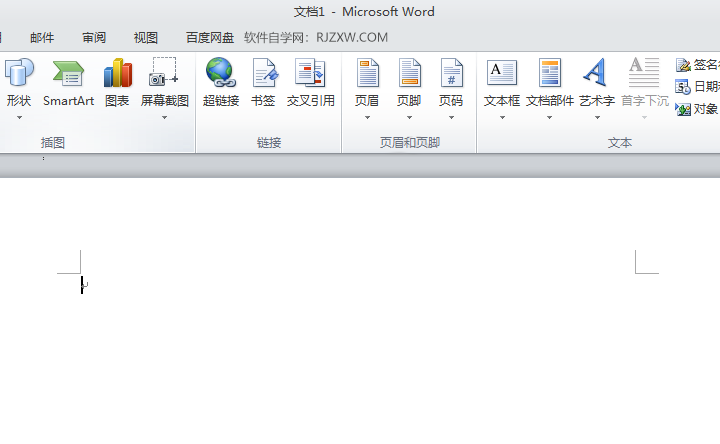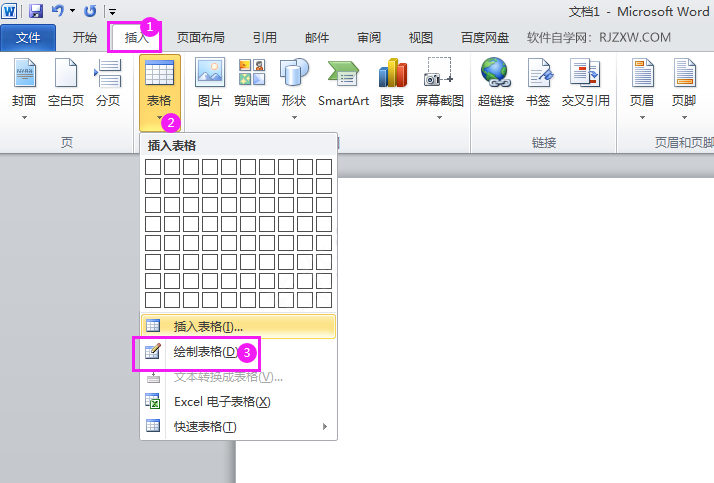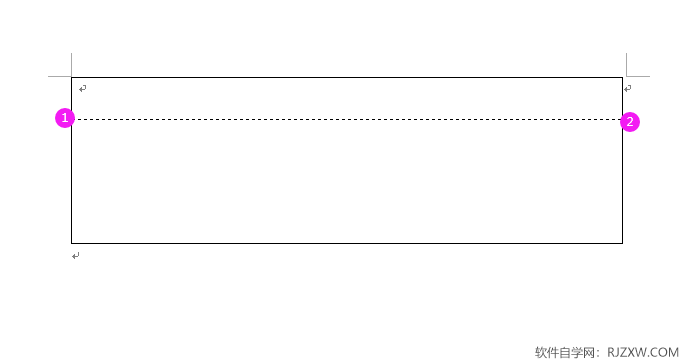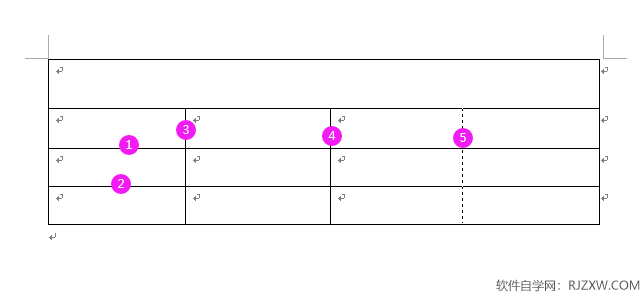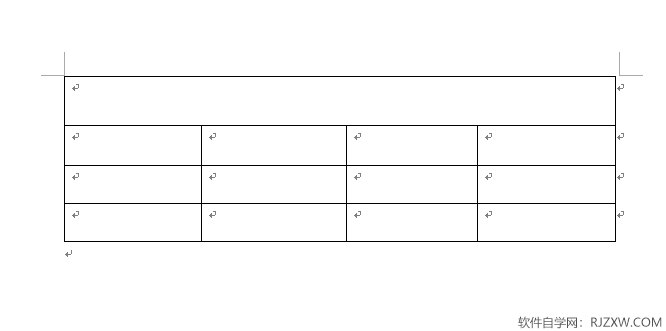|
|
|
|
| 你们知道在WORD中还可以手绘表格哦,这个工具就有插入表格里面有一个手绘表格,意思就是跟笔一样画就好了,具体操作步骤如下: |
Word2010手绘表格的方法:1、打开WORD2010软件,新建空白文档。
2、点击【插入】菜单,点击属性栏上的【表格】。点击【绘制表格】。
3、出现手绘笔,点击拖动画出表格外框。
4、然后再一条一条的画里面。
5、你也可以试一下画不同的行与列。
6、这样手绘表格就出来了。
7、以上就是Word2010怎么进行手绘表格的方法,希望能帮助到大家。 |